Correggi l'account utente Nvidia bloccato in Windows 10
Varie / / July 21, 2022

Al giorno d'oggi la grafica di alta qualità è molto richiesta, non importa se sei un giocatore, un grafico, un editor video o semplicemente un consumatore di YouTube che ama guardare video 4k, tutte quelle attività, richiede una buona e ben funzionante GPU (Graphics Processing Unità). Un leggero bug o difetto può influenzare le tue funzioni quotidiane che possono diventare super fastidiose. Inoltre, se l'account utente Nvidia è bloccato, potrebbe diventare difficile modificare le impostazioni e risolvere correttamente il problema. Se anche tu stai affrontando lo stesso problema, sei nel posto giusto. Ti offriamo una guida perfetta che ti aiuterà a risolvere come sbloccare l'account Nvidia.
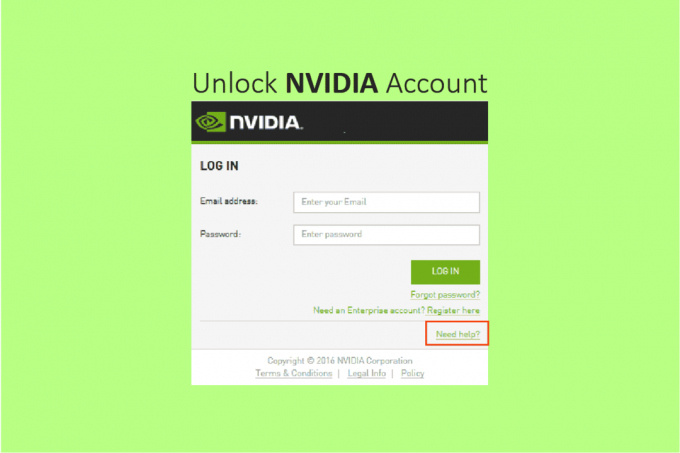
Contenuti
- Come risolvere l'account utente Nvidia bloccato in Windows 10
- Perché l'account utente Nvidia è bloccato?
- Metodo 1: riavvia il router Wi-Fi
- Metodo 2: ripristina l'account Nvidia
- Metodo 3: supporto tecnico dal team Nvidia
- Metodo 4: riattivare la connessione di rete
- Metodo 5: passa alla rete privata
- Metodo 6: rigenera l'indirizzo IP
Come risolvere l'account utente Nvidia bloccato in Windows 10
Nvidia è un'azienda tecnologica che produce unità di elaborazione grafica, utilizzate in computer, telefoni cellulari, console di gioco e altri dispositivi elettronici. È il pioniere e leader di mercato nel settore delle GPU. Al giorno d'oggi, una GPU è essenziale per quasi tutte le operazioni che coinvolgono il rendering di grafica su computer e smartphone, dall'accelerazione del caricamento del sito Web all'utilizzo dei filtri di Photoshop. Inoltre, Nvidia è leader mondiale nello sviluppo di hardware e software AI. Inoltre, sono impegnati nell'industria automobilistica, che sarà cruciale nello sviluppo di auto a guida autonoma. Ora decodifichiamo il problema del blocco dell'account Nvidia. Alcune impostazioni possono essere modificate durante l'utilizzo dei driver; tuttavia, per modificare l'impostazione avanzata un software/app esterno, come Nvidia Applicazione GeForce Experience o Applicazione SHIELD Hub è obbligatorio.
Perché l'account utente Nvidia è bloccato?
I motivi alla base dell'account utente Nvidia bloccato potrebbero essere il tentativo ripetuto di accedere utilizzando credenziali non valide o la connessione tramite una rete pubblica. L'account Nvidia può essere utilizzato su una varietà di siti Web e servizi Nvidia, inclusi SHIELD Hub e GeForce Experience. Puoi provare i metodi elencati di seguito per risolvere il problema del blocco dell'account Nvidia.
Metodo 1: riavvia il router Wi-Fi
I passaggi per riavviare il router sono elencati di seguito;
1. Spegnere il router e tienilo scollegato per 3 minuti.
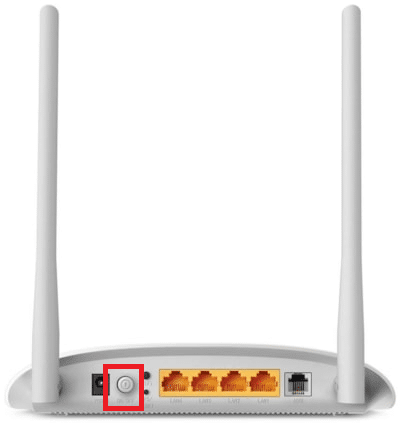
2. Ricollegalo e accenderlo dopo pochi secondi.
3. Assicurati che il router sia connesso a Internet, che può essere verificato se la sua luce a led è costantemente accesa o lampeggiante, una luce fissa accanto all'indicatore di rete indica che il dispositivo è online.
Nota: Puoi provare questi metodi singolarmente o in sequenza uno dopo l'altro dal metodo 3A al 3D.
Metodo 2: ripristina l'account Nvidia
La maggior parte delle volte, l'account viene bloccato per motivi di sicurezza a causa di molti tentativi di accesso falliti, l'accesso utilizzando una rete o una VPN non sicura. La prima cosa che dovresti fare è ripristinare il tuo account per correggere lo stato di blocco dell'account Nvidia. Ecco come sbloccare l'account Nvidia reimpostando l'account:
1. Vai all'ufficialità Nvidia sito web.
2. Clicca sul Icona utente.
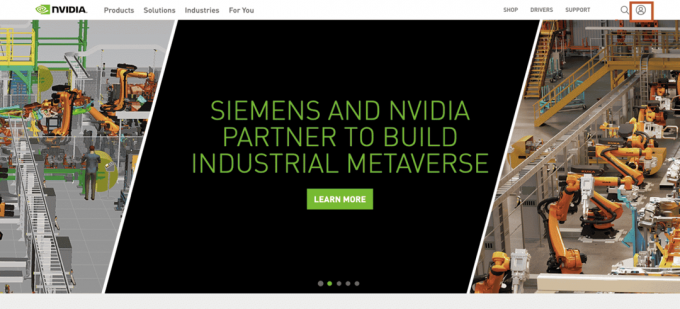
3. Scorri fino in fondo alla pagina e clicca su Aiuto per l'accesso.
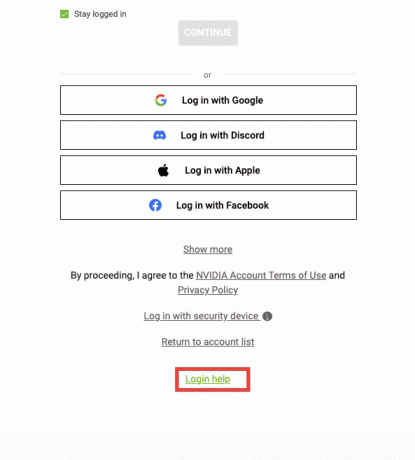
4. Scegliere Resetta la password.
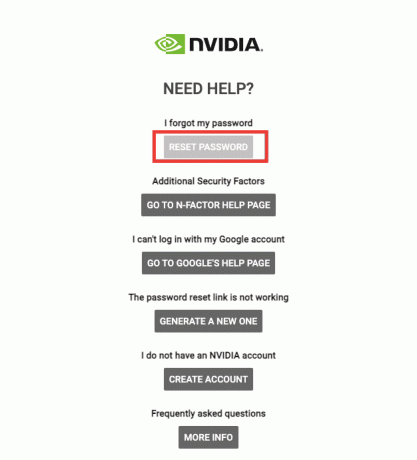
5. Inserisci il tuo Indirizzo e-mail.
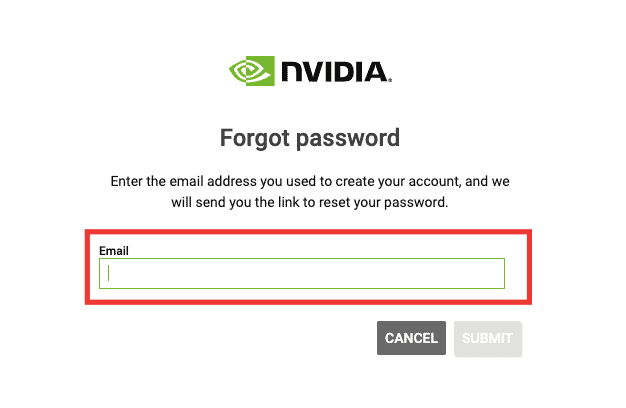
6. Riceverai un Collegamento per reimpostare la password nella tua posta. Apri il link e segui la procedura.
Leggi anche:Risolto il problema con il pannello di controllo NVIDIA mancante in Windows 10
Metodo 3: supporto tecnico dal team Nvidia
Se il problema con il tuo account Nvidia bloccato non è stato ancora risolto e non hai ricevuto il link per la reimpostazione dell'account nel tuo e-mail, considera la possibilità di contattare il personale di supporto tecnico di Nvidia ponendo una domanda o avviando una chat dal vivo con a rappresentante. Segui questi passaggi per il supporto della chat dal vivo per risolvere il problema del blocco dell'account utente Nvidia:
1. Visitare il Nvidia sito web.
2. Clicca sul Supporto opzione.

3. Quindi, fare clic su Esplora le opzioni di supporto.
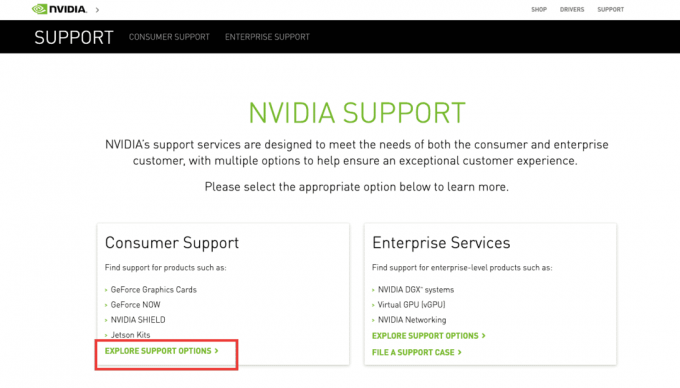
4. Scorri verso il basso e scegli Chatta adesso opzione.
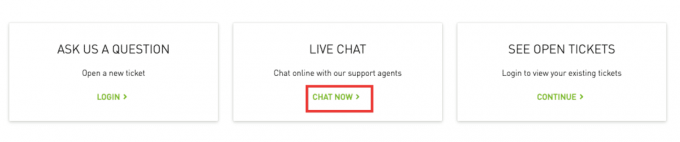
5. Compila i dettagli richiesti e clicca su Invia.
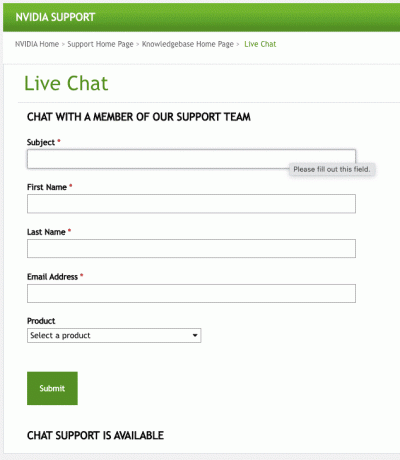
Attendere alcuni minuti fino a quando non si collega a un rappresentante. La finestra della chat dal vivo sarà simile a questa.
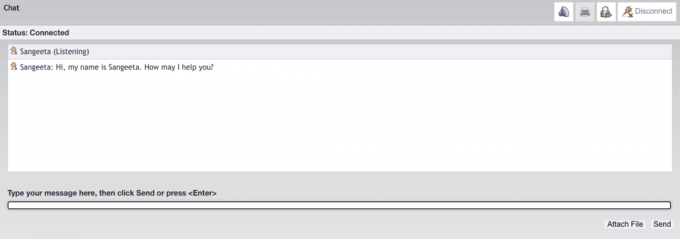
Metodo 4: riattivare la connessione di rete
Di seguito sono riportati i passaggi per riattivare la connessione di rete.
1. premi il Tasti Windows + R contemporaneamente per lanciare il Correre la finestra di dialogo.

2. Tipo ncpa.cpl nella casella di testo.
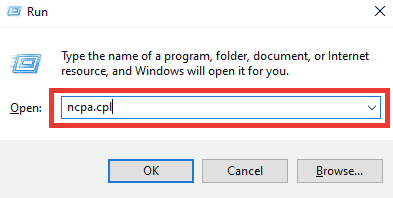
3. Seleziona la rete, fai clic destro su di essa e seleziona disattivare.

4. Selezionare nuovamente la rete e fare clic su Abilita questo dispositivo di rete.
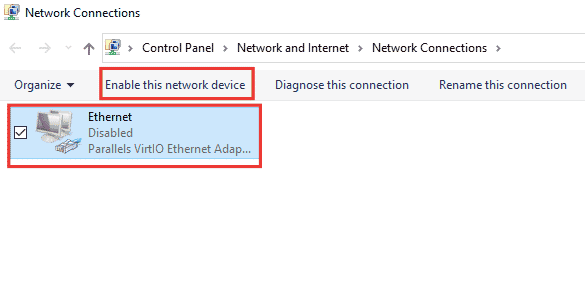
Leggi anche:Come risolvere NVIDIA ShadowPlay che non registra
Metodo 5: passa alla rete privata
Puoi cambiare la tua rete in privata per risolvere il problema del blocco dell'account utente Nvidia. Ecco i passaggi per passare alla rete privata.
1. premi il Tasti Windows + I contemporaneamente e per aprire il Impostazioni.
2. Clicca su Rete e Internet.

3. Nella sezione Stato, fare clic su Proprietà della rete connessa.
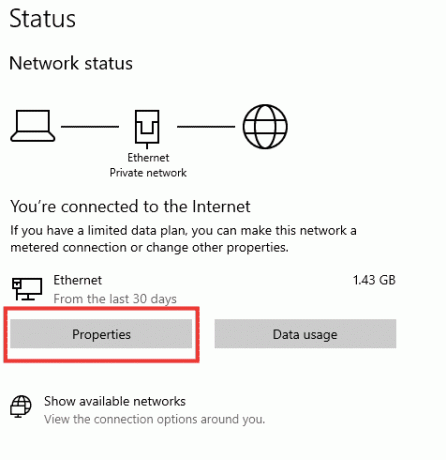
4. Scegliere Privato Profilo di rete.

Leggi anche:Correggi l'errore di rete 0x00028001 su Windows 10
Metodo 6: rigenera l'indirizzo IP
Alcuni siti Web non funzionano su indirizzi IP pubblici a causa di problemi di sicurezza e, di conseguenza, bloccano temporaneamente l'account. Segui questi passaggi per ripristinare l'indirizzo IP e risolvere il problema di blocco dell'account utente Nvidia.
1. premi il Chiave di Windows e digita prompt dei comandi nella casella di ricerca.

2. Fare clic con il tasto destro su Prompt dei comandi e seleziona Esegui come amministratore.
3. Clicca su sì dare il permesso.
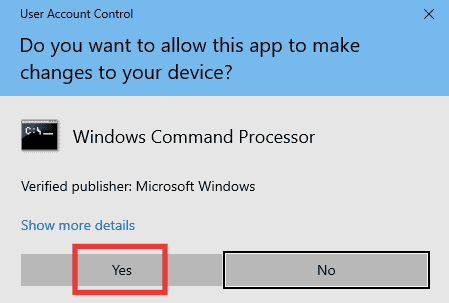
4. Digita quanto segue comandi uno dopo l'altro e colpisci Tasto Invio dopo ogni comando.
Ipconfig /flushdnsipconfig/rilascio ipcongig/rinnova
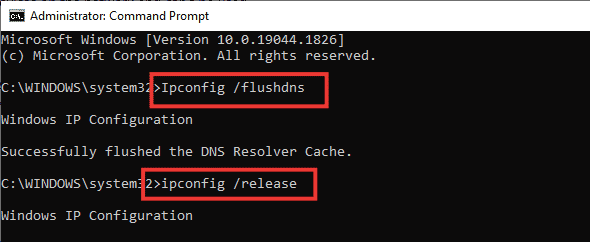
5. Eseguire quanto segue comandi per correggere qualsiasi configurazione di rete errata:
netsh int ip reset netsh winsock reset

6. Dopo aver inserito i comandi, riavviare il PC.
Domande frequenti (FAQ)
Q1. Quali sono le migliori impostazioni di base per la GPU di Nvidia?
Ans. Potrebbero essere disponibili innumerevoli impostazioni, a seconda dell'utilizzo e dei requisiti per la grafica. Tuttavia, assicurati di utilizzare la versione più recente del driver, che tutti i core vengano utilizzati nelle impostazioni CUDA, limitando il frame rate massimo e preferisci Massima performance in Modalità di risparmio energetico.
Q2. Qual è la differenza tra CPU e GPU e scheda grafica?
Ans. La CPU (Central Processing Unit) è il processore, come un Intel i5 o un Mela M1, che gestisce tutti i processi, mentre la GPU (Graphic Processor Unit) gestisce tutti i requisiti grafici e la scheda grafica è un componente della GPU che genera immagini per la visualizzazione.
Consigliato:
- Come eseguire Task Manager come amministratore in Windows 10
- Come riparare un pulsante sul controller Xbox One
- Correggi l'errore Nvbackend.exe in Windows 10
- Risolto il problema con l'overlay NVIDIA che non funziona su Windows 10
Ci auguriamo che questa guida sia stata utile e che tu sia stato in grado di risolverlo Account utente Nvidia bloccato problema. Facci sapere quale metodo ha funzionato meglio per te. Se hai domande o suggerimenti, sentiti libero di lasciarli nella sezione commenti qui sotto.



